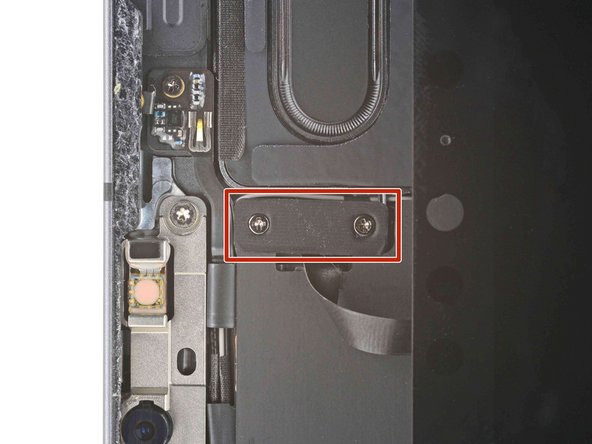はじめに
このガイドに従って、iPad Pro 11インチ(第2世代)のディスプレイを交換します。
バッテリーが膨張している場合は、 適切な方法で処分してください。
スクリーンに取り付けられているLiDARアセンブリはFace ID関連部品とペアリングされています。スクリーンを交換した後もFace IDを使いたい場合は、それらの部品を新しいスクリーンに移植する必要があります。
本ガイド中の写真にはバッテリー接点を2枚のカード片で絶縁しているものがあります。この手法を使っても構いませんが、作業開始前にバッテリーを完全に(iPadが自動的にシャットダウンするまで)放電する方がより確実です。この点に関する画像の食い違いは無視して、作業を進めて下さい。
必要な工具と部品
-
-
青いハンドルを後方に引き、リバースクランプのアームのロックを解除します。
-
iPadの下に物を置き、吸盤の間に水平になるようにします。
-
吸盤カップをiPhoneの下端付近に装着します。上部に一つ、下部に1つずつ取り付けます。
-
リバースクランプの下部をしっかりと固定し、上部カップをしっかりと押し下げて吸引します。
-
-
-
青いハンドルを手前に引くと、アームがロックされます。
-
ハンドルを時計回りに360度回転させ、カップが両側をストレッチするまで回し続けます。
-
吸盤の位置が合っていることを確認してください。装着位置がずれ始めたら、吸盤を少し緩めてアームを装着し直してください。
-
-
-
ディスプレイの右端、下端から約5cmのところに吸盤を装着します。
-
吸引ハンドルを一定の力で引き上げると、オープニングピックを差し込める程度の隙間ができます。
-
オープニングピックの先端を隙間に差し込みます。
-
-
-
新しいオープニングピックを作った隙間に差し込みます。
-
ピックを右端に沿ってスライドさせ、接着剤を切り離します。
-
右上コーナーにピックを残してください。接着剤の再装着を防ぎます。
-
-
-
上部左右の端付近に2mm以上、オープニングピックを入れないでください。環境光センサーが破損する恐れがあります。
-
上端中央付近に1mm以上の開口ピックを入れないでください。カメラモジュール、近接センサーとフロントマイクが破損することがあります。
-
-
-
作った隙間に、新しいオープニングピックを差し込みます。
-
ピックを右上の縁に沿ってスライドさせ、右の環境光センサーに到達したところで止める。
-
接着剤の再装着を防ぐため、センサー右側にピックを残しておきます。
-
-
-
-
ディスプレイケーブルはフレームの小さなくぼみの中にあり、オープニングピックを挿入するさいは、45°の角度で差し込みます。
-
フレームには平らな部分があり、オープニングピックを水平に差し込まなけれなばならない箇所があります。
-
-
-
左下コーナーの上を45度の角度でオープニングピックを差し込んでください。
-
オープニングピックを左端に沿って慎重に滑らせ、フレームの平らな部分に到達したら止めます。
-
-
-
下に書かれた通りの手順で作業を進めて、残りの接着剤を乖離してください。
-
45°下向きの角度でピックをスライドします。ピックを5mm以上差し込まないでください。
-
ピックを水平にスライドします。そして5mm以上ピックを差し込まないでください。
-
-
-
スクリーンの対向する2つの角をつかみ、残りの接着面をゆっくりと乖離します。
-
ディスプレイをフレームの右下角に向けて移動させ、上端付近の環境光センサーリボンケーブルを露出させます。
-
-
-
この修理の間、 各ネジの装着位置を記録し、元の正しい場所に正確に戻すよう、ご注意ください。
-
#00 プラスドライバーを使って、上部ディスプレイのリボンケーブルブラケットから次の2本のネジを外します。
-
1.3 mmネジー1本
-
2.0 mmネジー1本
-
再組み立ての際には、一旦iPadの電源を入れて、すべての機能をテストしてからデバイス本体を密封するのがおすすめです。作業を続ける前に、必ずiPadの電源を切ってください。
-
-
-
ピンセットの片方の腕を、環境光センサーとスクリーンの間に挿入します。
-
こじ上げてセンサーとスクリーンを分離します。
-
もう一方の環境光センサーについても、この手順を繰り返します。
-
-
-
アングル付きピンセットの片方の腕を、近接センサーケーブルとスクリーンの間に差し込みます。
-
ピンセットをスクリーン側にスライドさせながらこじ開けると、センサーとスクリーンが分離します。
-
-
-
スパッジャーの平面側先端を使って、細いディスプレイケーブルをこじあけ、切り離します。
-
狭い側のディスプレイケーブルを取り外します。再組立ての際に再利用します。
-
オリジナルのパーツと交換用パーツをよく見比べてください。交換用パーツに付いていない残りのコンポーネントや接着シールなどは、インストールする前に新パーツに移植する必要があります。
このデバイスを再組み立てするには、インストラクションを逆の順番に従って作業を進めてください。
E-Wasteはお住まいの市町村の廃棄規則に従って、適切な方法で処分してください。
修理がうまく進みませんか?ベーシックな トラブルシューティングを試して見るか、iPad Pro 11インチ 第2世代のアンサーコミュニティに尋ねてみましょう。
オリジナルのパーツと交換用パーツをよく見比べてください。交換用パーツに付いていない残りのコンポーネントや接着シールなどは、インストールする前に新パーツに移植する必要があります。
このデバイスを再組み立てするには、インストラクションを逆の順番に従って作業を進めてください。
E-Wasteはお住まいの市町村の廃棄規則に従って、適切な方法で処分してください。
修理がうまく進みませんか?ベーシックな トラブルシューティングを試して見るか、iPad Pro 11インチ 第2世代のアンサーコミュニティに尋ねてみましょう。
8 の人々がこのガイドを完成させました。
以下の翻訳者の皆さんにお礼を申し上げます:
100%
これらの翻訳者の方々は世界を修理する私たちのサポートをしてくれています。 あなたも貢献してみませんか?
翻訳を始める ›